条件付き書式が微妙に変わった
条件付き書式が微妙に変わってます。
負の値がプロットされるデータバー
たとえば下図のような表で「増減」に対する条件付き書式を設定します。セルにデータバーだけを表示するやり方は、Excel 2007のレビュー「空のセルにデータバーを表示する方法」を、ご覧ください。
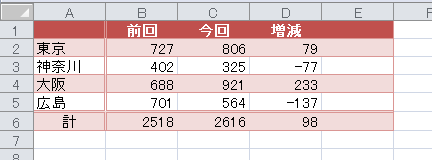
データバーを選択します。
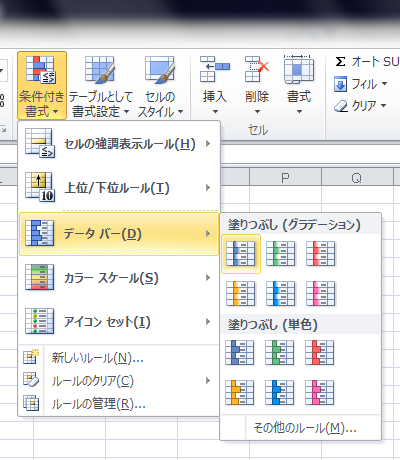
実行すると次のようになります。
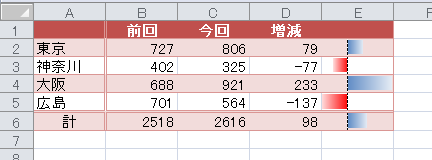
なんか普通で、どこが変わったの的に感じますが、実はExcel 2007では次のようになりました。
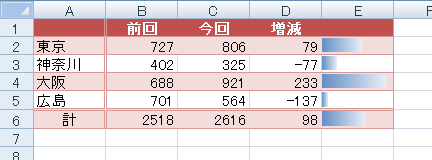
条件付き書式の設定画面で、最小値を手動で設定しても、マイナスの値もプラスと同じようにプロットされます。まぁ、これはこれで、このように表示したいケースもあるでしょう。
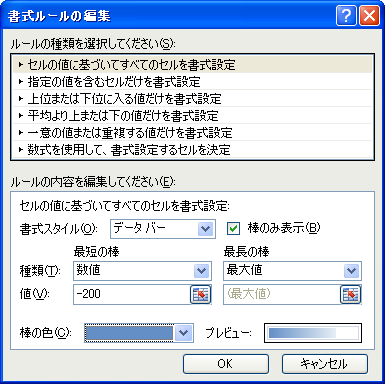
Excel 2010の[書式ルールの編集]ダイアログボックスには、データバーを設定しているとき[負の値と軸]ボタンが追加されました。

クリックすると、マイナスの値をプロットするための設定項目が表示されます。一部(てか、ほとんど)表示が英語のままなのは、テクニカルプレビュー版だからでしょうね。ここでは、マイナスの値用バーの色とか、0の位置に表示する軸などを設定できます。
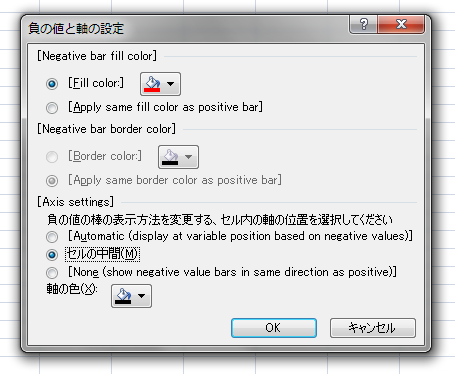
たとえば、軸をセルの中心にすると、次のようになります。
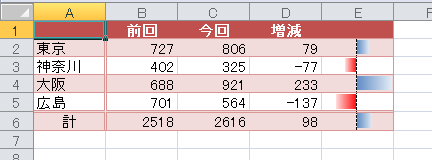
まぁ、条件付き書式のデータバーをよく使う人で、マイナスの値をこのようにプロットしたかった方には朗報でしょう。
よかったですね。
最小値の自動判定が変わった
次のようなデータを例にします。
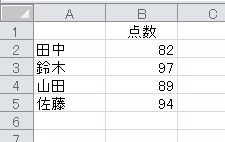
まず、Excel 2007で設定してみましょう。
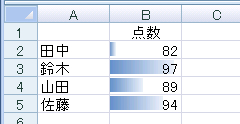
別に、これでもいいんですけど、もしこれが100点満点のテストだとしたら、田中さんの82点って評価低すぎませんか?これは、データバーの最小値を自動取得するとき、Excel 2007では「範囲に含まれる最小値」が採用されているからです。もし、データバーの長さを100点満点で表すのなら、最小値を自分で設定しなければなりません。詳しくは「データバーの長さを変更する方法」を、ご覧ください。
Excel 2010では、上に書いたように、データバーでマイナスの値をプロットできるようになりました。それに伴って、最小値の自動判定も変わっています。
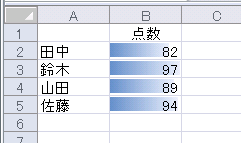
Excel 2010では、選択範囲にマイナスの数値が存在しないときは、最小値を0にします。もしマイナスの数値が存在した場合は、最も小さい数値を最小値とします。
ここまで書いて、ふと疑問が生じました。Excel 2007でデータバーを設定したブックを、Excel 2010で開いたらどうなるのでしょう。さっそく、やってみました。

Excel 2007の通りに表示されました。では、別のセルに同じ数値を入力して、同じデータバーを新たに設定してみましょう。
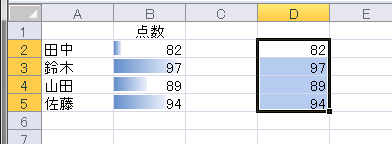

この仕様変更って、かなり問題があるように思います。Excel 2007で作成したブックにデータバーが設定されていたとき、そのブックをExcel 2010で開いても、Excel 2007仕様のデータバーが表示されます。Excelのバージョンが変わっても、データバーは同じように表示されるわけです。これは、いいですね。
しかし、そのブックに新しいデータを入力して、Excel 2010で条件付き書式のデータバーを設定したら、Excel 2010の新しい仕様で表示されます。セル内の数値は同じであっても、データバーの結果が異なってしまいます。ビギナーは、この違いの原因に気づくでしょうか。最初に設定されていたデータバーは「Excel 2007で設定されていた」ということを、ユーザーは覚えておかなければならないのでしょうか。おそらく、ビギナーは混乱して「データバーの長さが違います!私のEXSELは壊れてしまったのでしょうか?それともウィルスですか?Windowsを再インストールしても直りません!バグですか?困ってます!大至急教えてください!」などと、Q&Aサイトに投稿することでしょう。
もちろん、違いを見つけることは可能です。条件付き書式のルールを確認すると、次のように違います。
【Excel 2007で設定したデータバー】
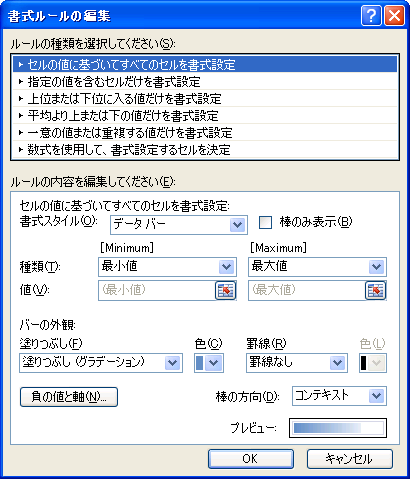
【Excel 2010で設定したデータバー】
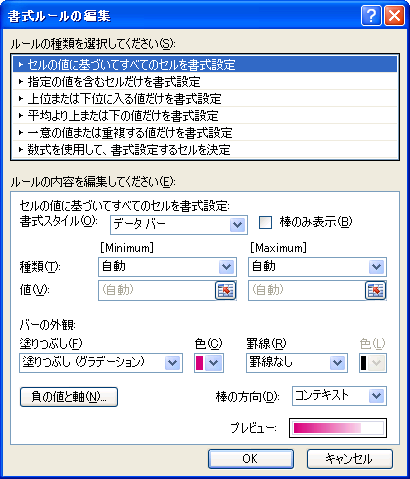
実は、Excel 2010のデータバーでは、最小値と最大値の設定に[自動]という項目が追加されています。Excel 2007で設定したデータバーも、最小値と最大値を[自動]にすれば、新しい仕様でデータバーが表示されます。しかし、自分の思い通りにいかないと、すぐにバグだとかウィルスだとか疑うビギナーが、こんな設定に気づくとは思えません。
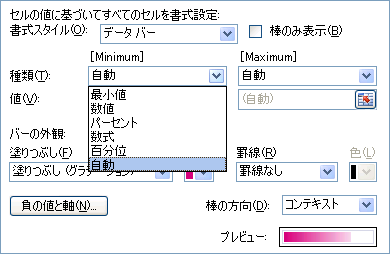
Excel 2010で新しいデータバーを追加し、保存して閉じます。そのブックを今度はExcel 2007で開いてみましょう。Microsoftお得意の"共同作業"では、こうしたケースが日常茶飯事のはずです。

ありゃりゃ・・・(^^;
アイコンを個別に指定できる
条件付き書式のアイコンセットも、設定項目が増えています。
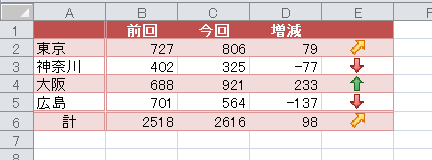
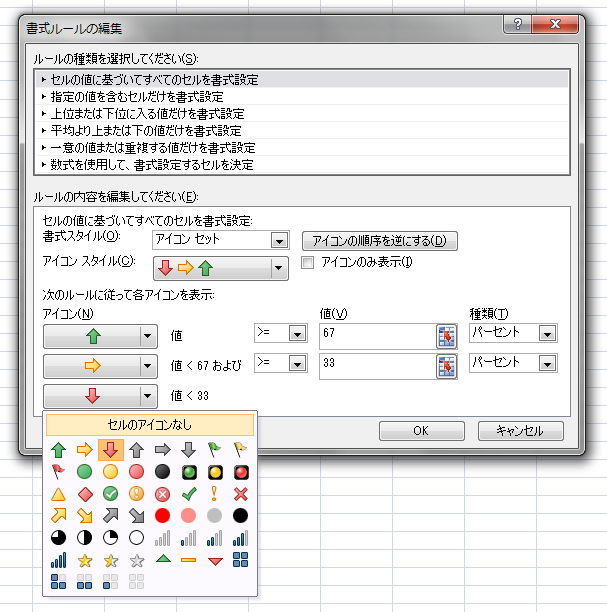
Excel 2007のアイコンセットは、その名の通りセットされたアイコンを指定するしかできませんでした。矢印とフェイスマークを混在することは不可能だったんです。まぁ、それでも別に不自由は感じていませんでした。そもそも、ほとんど使いませんし(ry
Excel 2010では、個々のアイコンを別々に設定できます。特定のアイコンだけ表示させないこともできますし、すべてのアイコンを消すことも可能です。なら、初めから設定しなければいいんですけど(笑)。